四、关闭快速启动
关闭快速启动可能会造成电脑开机速度会慢一些,但是可以尝试一下。
首先我们打开控制面板,将查看方式修改为“大图标”,点击“电源选项”,如下图所示。
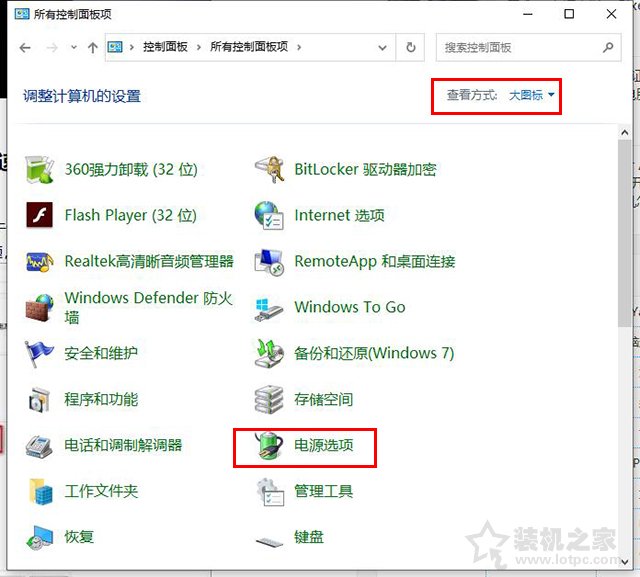
点击“选择电源按钮的功能”,如下图所示。
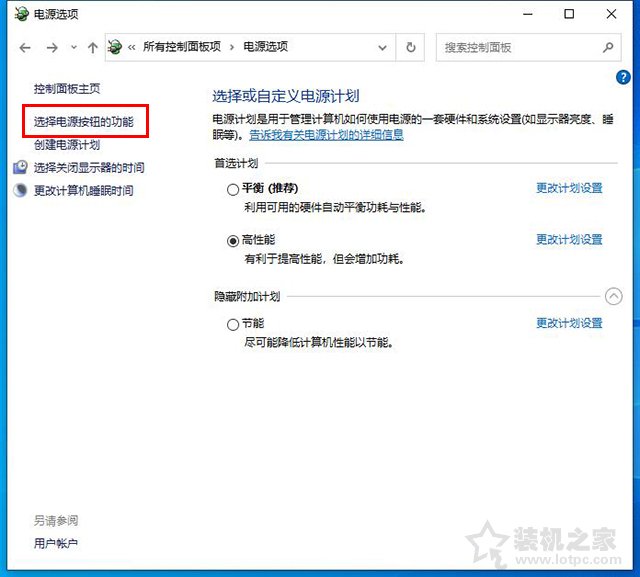
如果无法修改关机设置的操作,我们先点击“更改当前不可用设置”,如下图所示。

在关机设置中将“启用快速启动(推荐)”前面的勾选去除即可。
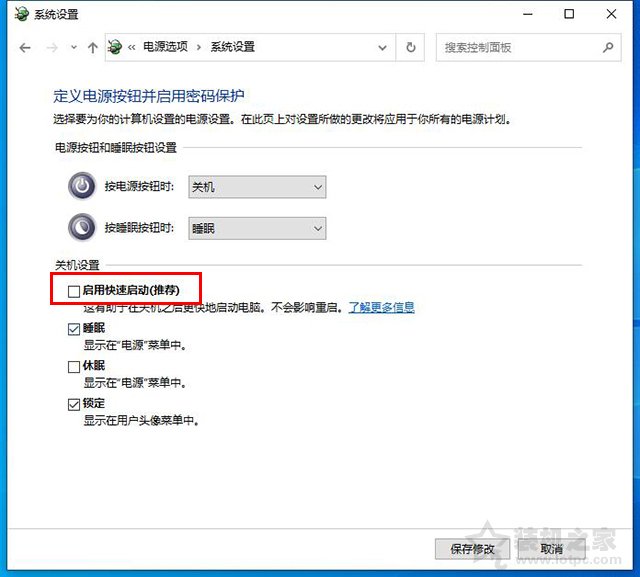
右键点击“开始”菜单,点击运行,在运行中输入“gpedit.msc”命令,点击确定。
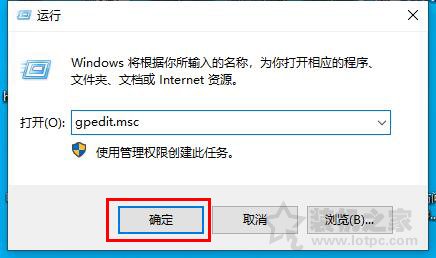
在左侧“计算机配置”中依次点开“管理模板”-“系统”-“关机”,在右侧窗口中找到“要求使用快速启动”双击进入。
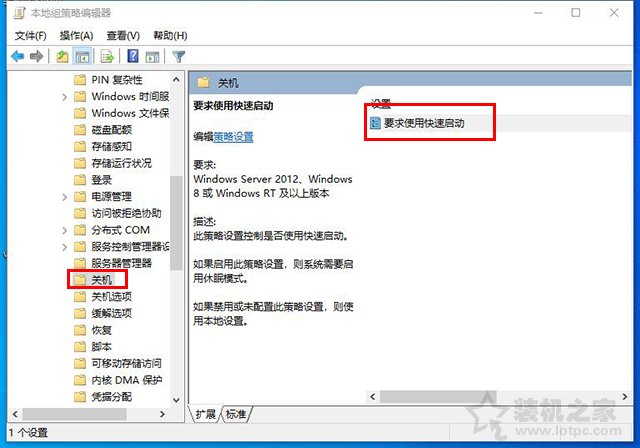
将要求使用快速启动选择“已禁用”后点击确定关闭。
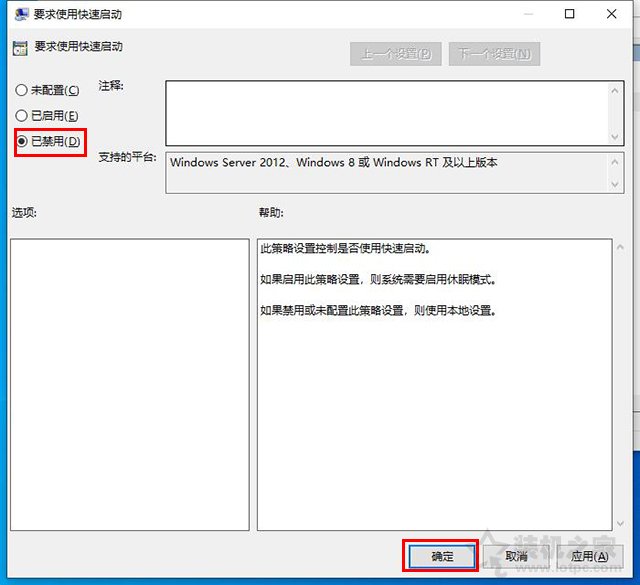
测试一下电脑是否可以正常关机了,如果不行继续以下的操作。